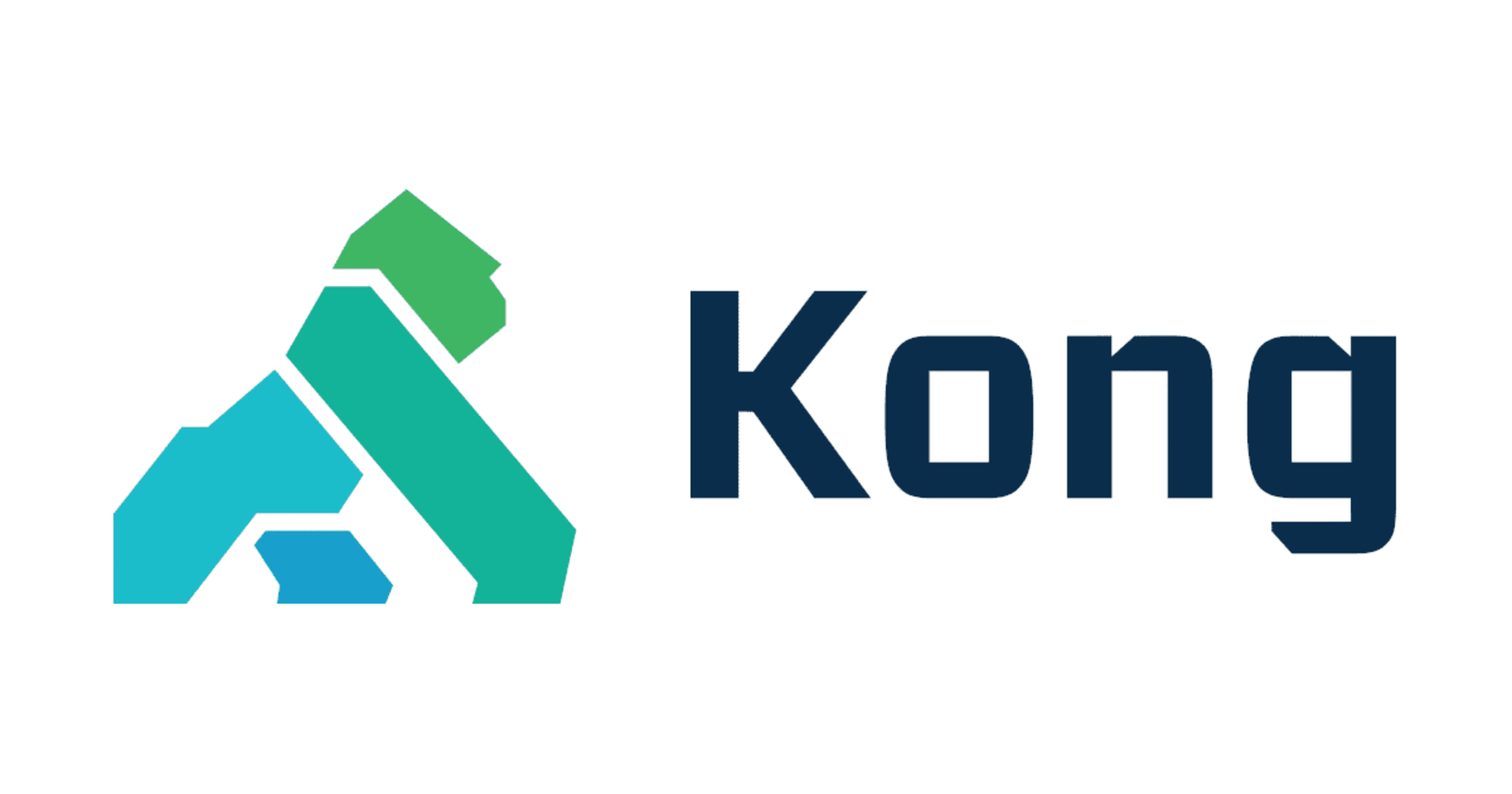AWS FargateをAWS CLIで扱いつつ、従来のAPIとの差分を調べた #reinvent
この記事は公開されてから1年以上経過しています。情報が古い可能性がありますので、ご注意ください。
re:Invent 2017で発表されたAWS Fargateは、EC2を起動せずにコンテナを実行できるようにするためのElastic Container Service(ECS)の拡張機能です。
昨日、弊社諏訪からecs-cliを利用してFargateのデプロイを行う記事が投稿されていました。
ECS CLIではなく、標準の低レベルAPIを利用してデプロイを行うのはどうしたらいいのだろう、と思い調べてみると、公式ドキュメントにサンプルアプリのデプロイをAWS CLIを使って行うWalkthroughがありました。
この投稿では、walkthroughを実施して実際にFargateのタスクが動くことを確かめつつ、従来のECS APIからの変更がどのあたりにあるのか、を私なりにまとめてみることにします。
1. (Optional)ECS Clusterの作成
ECS Clusterを作成します。ECS ClusterはFargateがリリースされていない時に作ったものでもそのまま使えるので、既にClusterを作成済の人はこの手順をスキップしても問題ありません。
$ aws ecs create-cluster --cluster-name fargate-cluster --region us-east-1
{
"cluster": {
"status": "ACTIVE",
"statistics": [],
"clusterName": "fargate-cluster",
"registeredContainerInstancesCount": 0,
"pendingTasksCount": 0,
"runningTasksCount": 0,
"activeServicesCount": 0,
"clusterArn": "arn:aws:ecs:us-east-1:123456789012:cluster/fargate-cluster"
}
}
2. TaskDefinitionの登録
$ cat tas_definition.json
{
"family": "sample-fargate",
"networkMode": "awsvpc",
"containerDefinitions": [
{
"name": "fargate-app",
"image": "httpd:2.4",
"portMappings": [
{
"containerPort": 80,
"hostPort": 80,
"protocol": "tcp"
}
],
"essential": true,
"entryPoint": [
"sh",
"-c"
],
"command": [
"/bin/sh -c \"echo '<html> <head> <title>Amazon ECS Sample App</title> <style>body {margin-top: 40px; background-color: #333;} </style> </head><body> <div style=color:white;text-align:center> <h1>Amazon ECS Sample App</h1> <h2>Congratulations!</h2> <p>Your application is now running on a container in Amazon ECS.</p> </div></body></html>' > /usr/local/apache2/htdocs/index.html && httpd-foreground\""
]
}
],
"requiresCompatibilities": [
"FARGATE"
],
"cpu": "256",
"memory": "512"
}
ここで注目すべきはrequiresCompatibilitiesの項目です。APIドキュメントにはこう書かれています。
The launch type required by the task. If no value is specified, it defaults to EC2.
Type: Array of strings
Valid Values: EC2 | FARGATE
Required: No
つまり、Fargateで起動するためにはrequiresCompatibilitiesにFARGATEというパラメータを追加する必要があります。TypeがArray of stringsとなっているので、「EC2とFargate、どちらでも起動可能なTask」という設定も可能なようです。
その他のパラメータは以前と差はなさそうです。このtask definitionを登録してみましょう。
$ aws ecs register-task-definition --cli-input-json file://task_definition.json --region us-east-1 (output snip)
TaskDefinitionのJSONが表示されたら登録完了です。
3. Serviceの開始
それでは、登録したTaskDefinitionをServiceとして開始してみましょう。ここで気をつける部分は2つ、--launch-typeパラメータと--network-configurationです。
--launch-typeに"FARGATE"を指定することで、Fargateでコンテナが起動するようになります。また、Fargateは先日発表されたawsvpcネットワーキングを利用するため、--network-configurationにはENIを起動するサブネットID、紐付けるSecurityGroupのID、PublicIPのAssign有無を設定する必要があります。
それでは実行しましょう。subnetIDとSecurityGroupIDはご自身の環境のものに書き換えて実行してください。
$ aws ecs create-service \
--cluster fargate-cluster \
--service-name fargate-service \
--task-definition sample-fargate:1 \
--desired-count 1 \
--launch-type "FARGATE" \
--network-configuration "awsvpcConfiguration={subnets=[subnet-abcdef01],securityGroups=[sg-abcdef01],assignPublicIp=ENABLED}" \
--region us-east-1
{
"service": {
"status": "ACTIVE",
"taskDefinition": "arn:aws:ecs:us-east-1:123456789012:task-definition/sample-fargate:2",
"pendingCount": 0,
"launchType": "FARGATE",
"loadBalancers": [],
"roleArn": "arn:aws:iam::123456789012:role/aws-service-role/ecs.amazonaws.com/AWSServiceRoleForECS",
"placementConstraints": [],
"createdAt": 1512080838.578,
"desiredCount": 1,
"networkConfiguration": {
"awsvpcConfiguration": {
"subnets": [
"subnet-abcdef01"
],
"securityGroups": [
"sg-abcdef01"
],
"assignPublicIp": "ENABLED"
}
},
"platformVersion": "LATEST",
"serviceName": "fargate-service",
"clusterArn": "arn:aws:ecs:us-east-1:123456789012:cluster/fargate-cluster",
"serviceArn": "arn:aws:ecs:us-east-1:123456789012:service/fargate-service",
"deploymentConfiguration": {
"maximumPercent": 200,
"minimumHealthyPercent": 100
},
"deployments": [
{
"status": "PRIMARY",
"networkConfiguration": {
"awsvpcConfiguration": {
"subnets": [
"subnet-abcdef01"
],
"securityGroups": [
"sg-abcdef01"
],
"assignPublicIp": "ENABLED"
}
},
"pendingCount": 0,
"launchType": "FARGATE",
"createdAt": 1512080838.578,
"desiredCount": 1,
"taskDefinition": "arn:aws:ecs:us-east-1:123456789012:task-definition/sample-fargate:2",
"updatedAt": 1512080838.578,
"platformVersion": "1.0.0",
"id": "ecs-svc/9223370524773937228",
"runningCount": 0
}
],
"events": [],
"runningCount": 0,
"placementStrategy": []
}
}
こんな感じのJSONが帰ってきたら成功です。その後、Taskに紐付けられたENIの画面からPublicIPを確認し、ブラウザでアクセスしてみましょう。
ENIの情報はAWS Management ConsoleのTaskの詳細画面から取得可能です。(下記画像参照)そのリンクに飛ぶとPublic IPを取得可能です。

ブラウザでアクセスしてみると、HTMLが表示できました!EC2を作らなくとも、コンテナが起動できるようになるのは本当に便利ですね。

まとめ
今回は、AWS CLIを使いながらFargateの起動方法、また従来のECSとの違いを追っていきました。API的に一番大きな違いはcreate-serviceの時に--launch-typeを指定することと、awsvpcネットワークモードでの起動が必須になったことでしょうか。